Table des matières
De Apache à Nginx : remplacer Apache par Nginx sans perdre les données du site Web et avec le minimum de temps d'arrêt
Dans cet article, nous illustrerons la migration d'Apache vers Nginx avec l'application PHP Drupal.
Pour rendre l'exemple plus réaliste, nous utiliserons le CMS Drupal comme modèle d'application PHP.
En effet, Drupal 7, entièrement stockée dans la racine du document, est un bon exemple d'application PHP dépendant de la configuration du serveur HTTP.
Vous trouverez ici des idées précieuses même pour d'autres applications PHP.
C'est aussi une analyse détaillée de Drupal sur Apache.
Ce tutoriel explique comment migrer un site Web de Apache vers Nginx sur un VPS Ubuntu 12.04.
Il suppose que vous avez installé un serveur LAMP (Linux, Apache, MySQL et PHP).
L'idée est d'installer Nginx sur le port 8080 et en parallèle avec Apache qui reste accessible sur le port 80, pour pouvoir configurer le nouveau serveur Nginx tout en consultant les fichiers de configuration de Apache.
Principales différences entre Apache et Nginx :
| Apache | NGINX | |
|---|---|---|
| emplacement des fichiers de configuration | /etc/apache2/apache2.conf | /etc/nginx/nginx.conf |
| fonctionnement | VirtualHost | bloc server |
| répertoire racine par défaut | /var/www/html | /var/www/html |
| système de cache intégré | non | oui |
Pré-requis
- Un serveur LAMP installé
Première étape : Installer Nginx
Nous installons nginx sur le port 8080 (ou 8008), pour pouvoir configurer le nouveau serveur en consultant les anciens fichiers de configuration Apache.
- Mettez à jour le système :
...@...:~ $ sudo apt clean all && sudo apt update && sudo apt dist-upgrade
- Installez nginx :
...@...:~$ sudo apt install nginx
Un message d’erreur signale qu'il ne peut pas démarrer ; c’est normal car le port 80 est déjà utilisé par Apache, nous résoudrons ce problème plus loin.
- Installez php-fpm (implémentation FastCGI de PHP qui est compatible nginx) :
...@...:~$ sudo apt install php-fpm
- Configuration provisoire de nginx pour qu'il fonctionne comme le faisait Apache 1) :
- sauvegardez le fichier du site par défaut :
...@...:~$ sudo cp /etc/nginx/sites-available/default /etc/nginx/sites-available/default.dist
- /etc/nginx/sites-available/default.dist
## # You should look at the following URL's in order to grasp a solid understanding # of Nginx configuration files in order to fully unleash the power of Nginx. # https://www.nginx.com/resources/wiki/start/ # https://www.nginx.com/resources/wiki/start/topics/tutorials/config_pitfalls/ # https://wiki.debian.org/Nginx/DirectoryStructure # # In most cases, administrators will remove this file from sites-enabled/ and # leave it as reference inside of sites-available where it will continue to be # updated by the nginx packaging team. # # This file will automatically load configuration files provided by other # applications, such as Drupal or Wordpress. These applications will be made # available underneath a path with that package name, such as /drupal8. # # Please see /usr/share/doc/nginx-doc/examples/ for more detailed examples. ## # Default server configuration # server { listen 80 default_server; listen [::]:80 default_server; # SSL configuration # # listen 443 ssl default_server; # listen [::]:443 ssl default_server; # # Note: You should disable gzip for SSL traffic. # See: https://bugs.debian.org/773332 # # Read up on ssl_ciphers to ensure a secure configuration. # See: https://bugs.debian.org/765782 # # Self signed certs generated by the ssl-cert package # Don't use them in a production server! # # include snippets/snakeoil.conf; root /var/www/html; # Add index.php to the list if you are using PHP index index.html index.htm index.nginx-debian.html; server_name _; location / { # First attempt to serve request as file, then # as directory, then fall back to displaying a 404. try_files $uri $uri/ =404; } # pass PHP scripts to FastCGI server # #location ~ \.php$ { # include snippets/fastcgi-php.conf; # # # With php-fpm (or other unix sockets): # fastcgi_pass unix:/run/php/php7.3-fpm.sock; # # With php-cgi (or other tcp sockets): # fastcgi_pass 127.0.0.1:9000; #} # deny access to .htaccess files, if Apache's document root # concurs with nginx's one # #location ~ /\.ht { # deny all; #} } # Virtual Host configuration for example.com # # You can move that to a different file under sites-available/ and symlink that # to sites-enabled/ to enable it. # #server { # listen 80; # listen [::]:80; # # server_name example.com; # # root /var/www/example.com; # index index.html; # # location / { # try_files $uri $uri/ =404; # } #}
- Éditez avec les droits d'administration le fichier /etc/nginx/sites-available/default pour le modifier comme ceci :
- listen : remplacez le port d’écoute 80 par le port 8080 ou 8008 2) :
- /etc/nginx/sites-available/default
... server { # listen 80 default_server; # listen [::]:80 default_server; listen 8080 default_server; listen [::]:8080 default_server; ...
- root : même racine qu'apache
- index : ajoutez index.php
- juste après index, ajoutez :
- /etc/nginx/sites-available/default
location ~ \.php$ { try_files $uri =404; fastcgi_pass unix:/run/php/php7.3-fpm.sock; fastcgi_index index.php; fastcgi_param SCRIPT_FILENAME $document_root$fastcgi_script_name; include fastcgi_params; }
- Démarrez Nginx :
...@...:~ $ sudo systemctl start nginx
- Créez un vhost pour votre site, par exemple :
- /etc/nginx/sites-available/monsite.tld
server { listen 80; server_name monsite.tld; location '/.well-known/acme-challenge' { default_type "text/plain"; root /tmp/letsencrypt-auto/; } location / { return 301 https://domain.tld$request_uri; } }
Autres étapes
Vérification
- Nginx fonctionne sur le port 8080 (ou 8008) : visitez votre site avec le port 8080 (ou 8008) http://monsite.tld:8080
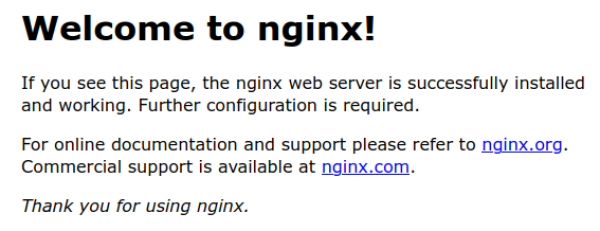
- Apache fonctionne toujours sur le port par défaut (80) : visitez votre site sans numéro de port http://monsite.tld ; votre site s'affiche comme d'habitude, ou affiche la page d'Apache si le site est encore vierge
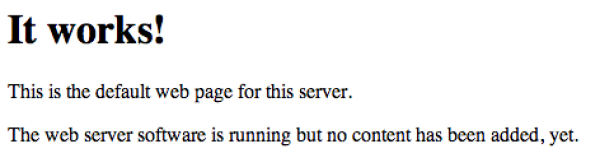
Transcription de la configuration Apache en configuration Nginx
Les deux serveurs étant maintenant opérationnels, nous allons traduire votre configuration Apache pour une utilisation avec Nginx.
Pour cela, il faut, manuellement, écrire des blocs server pour Nginx équivalents aux VirtualHosts d'Apache. Pour chaque déclaration de VirtualHost, vous créerez un bloc server.
Sous Ubuntu,
- Apache conserve ses VirtualHosts dans /etc/apache2/sites-available/
- Nginx conserve ses déclarations de bloc server dans /etc/nginx/sites-available/.
Les VirtualHosts d'Apache ont la forme suivante 3) :
- /etc/apache2/sites-available/monsite.tld.conf
<VirtualHost *:80> ServerAdmin webmaster@monsite.tld ServerName monsite.tld ServerAlias www.monsite.tld DocumentRoot /var/www/html/ <Directory /> Options FollowSymLinks AllowOverride None </Directory> <Directory /var/www/html/> Options Indexes FollowSymLinks MultiViews AllowOverride None Require all granted </Directory> ScriptAlias /cgi-bin/ /usr/lib/cgi-bin/ <Directory "/usr/lib/cgi-bin"> AllowOverride None Options +ExecCGI -MultiViews +SymLinksIfOwnerMatch Require all granted </Directory> ErrorLog ${APACHE_LOG_DIR}/error.log LogLevel warn CustomLog ${APACHE_LOG_DIR}/access.log combined Alias /doc/ "/usr/share/doc/" <Directory "/usr/share/doc/"> Options Indexes MultiViews FollowSymLinks AllowOverride None Require all denied Allow from 127.0.0.0/255.0.0.0 ::1/128 </Directory> </VirtualHost>
- Éditez avec les droits d'administration le fichier /etc/nginx/sites-available/default (précédemment édité pour déclarer le port 8080 ou 8008) pour le modifier comme ceci 4) :
- /etc/nginx/sites-available/default
server { listen 8080; root /usr/share/nginx/www; index index.html index.htm; server_name localhost; location / { try_files $uri $uri/ /index.html; } location /doc/ { alias /usr/share/doc/; autoindex on; allow 127.0.0.1; deny all; } }
Transcription des principales directives entre Apache et Nginx
Apache Nginx <VirtualHost *:80> server {
listen 80;ServerName yoursite.com
ServerAlias www.yoursite.comserver_name yoursite.com www.yoursite.com; DocumentRoot /path/to/root root /path/to/root; AllowOverride All (Aucune alternative disponible) DirectoryIndex index.php index index.php; ErrorLog /path/to/log error_log /path/to/log error; CustomLog /path/to/log combined access_log /path/to/log main; Alias /url/ “/path/to/files”
<Directory “/path/to/files”>location /url/ {
alias /path/to/files;</VirtualHost> } - La transcription du fichier de VirtualHost ci-dessus en bloc server pourrait ressembler à ceci :
- /etc/nginx/sites-available/monsite.tld
server { listen 8080; # Nous laissons cela tel quel pour éviter tout conflit pour le moment root /var/www/html; server_name monsite.tld www.monsite.tld; location / { try_files $uri $uri/ /index.html; } location ~ \.php$ { fastcgi_split_path_info ^(.+\.php)(/.+)$; fastcgi_pass unix:/var/run/php5-fpm.sock; fastcgi_index index.php; include fastcgi_params; } location /doc/ { alias /usr/share/doc/; autoindex on; allow 127.0.0.1; deny all; } location ~/\.ht { deny all; } }
| Apache | Nginx |
|---|---|
| <VirtualHost *:80> | server { listen 8080; # Nous laissons cela tel quel pour éviter tout conflit pour le moment |
| ServerAdmin webmaster@monsite.tld | |
| ServerName monsite.tld ServerAlias www.monsite.tld | server_name monsite.tld www.monsite.tld; |
| DocumentRoot /var/www/html/ | root /var/www/html; |
| <Directory /> Options FollowSymLinks AllowOverride None </Directory> | |
| location / { try_files $uri $uri/ /index.html; } |
|
| <Directory /var/www/html/> | |
| Options Indexes FollowSymLinks MultiViews | |
| AllowOverride None | |
| Require all granted | |
| </Directory> | |
| ScriptAlias /cgi-bin/ /usr/lib/cgi-bin/ | |
| <Directory “/usr/lib/cgi-bin”> | |
| AllowOverride None | |
| Options +ExecCGI -MultiViews +SymLinksIfOwnerMatch | |
| Require all granted | |
| </Directory> | |
| ErrorLog ${APACHE_LOG_DIR}/error.log | |
| LogLevel warn | |
| CustomLog ${APACHE_LOG_DIR}/access.log combined | |
| Alias /doc/ “/usr/share/doc/“ <Directory ”/usr/share/doc/”> | location /doc/ { alias /usr/share/doc/; |
| Options Indexes MultiViews FollowSymLinks AllowOverride None Require all denied Allow from 127.0.0.0/255.0.0.0 ::1/128 | autoindex on; allow 127.0.0.1; deny all; |
| </Directory> | } |
| </VirtualHost> | } |
Nous avons éliminé certains éléments et ajouté quelques lignes supplémentaires que nous devrions expliquer.
- Les lignes du journal des erreurs ont été supprimées car ils sont déjà définis dans le fichier /etc/nginx/nginx.conf qui fournit une valeur par défaut que nous utiliserons.
- La directive ServerAdmin a été supprimée car Nginx n'intègre pas ces informations dans ses pages d'erreur.
- La gestion de PHP a également un peu changé. Étant donné que PHP est géré séparément dans Nginx, nous transmettons ces fichiers au programme php-fpm que nous avons installé précédemment. Ceci est implémenté via un socket (que nous devrons configurer momentanément).
La section documentation est modifiée pour refléter la documentation Nginx. Elle fonctionne par ailleurs de manière assez similaire.
Enfin, nous configurons Nginx pour refuser l'accès à tout fichier .htaccess ou autres fichiers commençant par .ht dans notre répertoire. Ce sont des fichiers de configuration spécifiques à Apache et ils ne fonctionnent pas avec Nginx. Il est plus sûr de ne pas exposer ces fichiers de configuration.
Basculement de Apache vers Nginx quasiment sans coupure
- Effectuez le basculement quasiment sans coupure entre Apache et Nginx :
- Remettez le port d’écoute sur 80 (placé tout à l'heure à 8080)
- Arrêtez Apache :
...@...:~ $ sudo systemctl stop apache2
- Redémarrez Nginx (ce qui applique la modification de port) :
...@...:~ $ sudo systemctl restart nginx
- Désinstallez Apache :
...@...:~ $ sudo apt remove apache2
ou en effaçant la configuration d'Apache :
...@...:~ $ sudo apt purge apache2
Transcrivez votre configuration Apache
Enregistrez et fermez le fichier lorsque vous avez terminé.
Nous devons redémarrer notre serveur Nginx pour que ces modifications soient reconnues :
...@...:~ $ sudo service nginx restart
Configurer PHP-FPM
Maintenant que nous avons préparé la plupart de la configuration Nginx, nous devons modifier la configuration php-fpm pour communiquer en utilisant les canaux que nous avons spécifiés.
Pour commencer, nous devons modifier le fichier php.ini afin qu'il ne serve pas les fichiers de manière non sécurisée.
Éditez avec les droits d'administration le fichier /etc/php5/fpm/php.ini pour modifier la directive cgi.fix_pathinfo comme ceci :
- /etc/php5/fpm/php.ini
cgi.fix_pathinfo=0
Cela demandera à PHP de servir le fichier exact demandé au lieu de deviner s'il y a une correspondance incomplète, ce qui empêche PHP de servir ou d'exposer des données sensibles à quelqu'un qui sonde les faiblesses du gestionnaire PHP.
Ensuite, nous allons changer la façon dont php-fpm se connecte à notre serveur.
Éditez avec les droits d'administration le fichier /etc/php5/fpm/pool.d/www.conf pour faire correspondre la directive listen à la valeur mise dans le fichier de configuration du bloc server :
- /etc/php5/fpm/pool.d/www.conf
listen = /var/run/php5-fpm.sock
Si vous rencontrez des problèmes avec la gestion d'un grand nombre de requêtes PHP, vous voudrez peut-être revenir ici et augmenter le nombre de processus enfants pouvant être générés en même temps. La ligne à modifier est :
pm.max_children = Num_of_children
Maintenant, notre programme php-fpm devrait être configuré correctement. Nous devons le redémarrer pour que nos modifications se propagent :
...@...:~ $ sudo service php5-fpm restart
Redémarrer Nginx ne fera pas de mal :
...@...:~ $ sudo service nginx restart
Vérifiez que tous les fichiers PHP que vous avez dans votre répertoire racine fonctionnent correctement. Vous devriez pouvoir exécuter les fichiers PHP comme dans Apache.
Si nous accédons au fichier info.php que nous avons créé dans le tutoriel Ubuntu LAMP, il devrait s'afficher comme ceci :http://your_ip_or_domain:8000/info.php
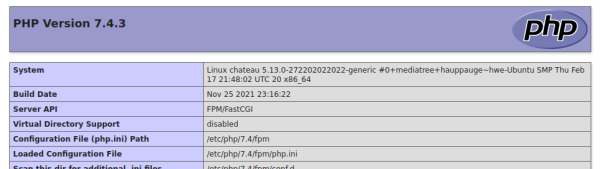
Dans la section Variables PHP, vous devriez voir Nginx répertorié comme la variable « SERVER_SOFTWARE » :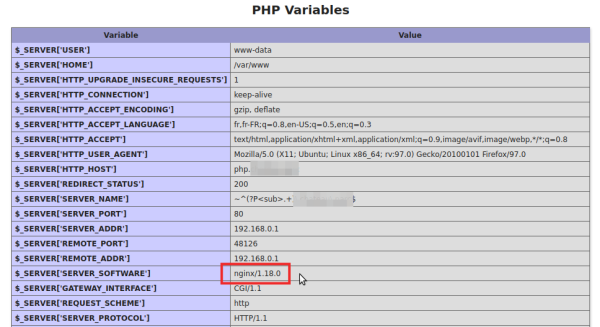
Transition à chaud de votre site Nginx
Après avoir effectué des tests approfondis, vous pouvez essayer de passer de manière transparente votre site d'Apache à Nginx.
Cela est possible car aucun de ces serveurs n'implémente de modifications tant qu'ils ne sont pas redémarrés. Cela nous permet de tout configurer, puis de basculer l'interrupteur en un instant.
La seule chose à faire est de modifier le port dans le bloc serveur Nginx.
Remettez le port par défaut à 80 pour accepter le trafic HTTP normal dès qu'il sera redémarré. Éditez avec les droits d'administration le fichier /etc/nginx/sites-available/default pour le modifier comme ceci :
- /etc/nginx/sites-available/default
server { # listen 8000; listen 80; . . .
Si vous ne transférez que certains de vos sites vers Nginx et que vous continuez à diffuser du contenu à partir d'Apache, vous devez désactiver les VirtualHosts Apache qui traitent les requêtes sur le port 80.
C'est indispensable pour éviter les conflits.
Si cela n'est pas fait correctement, Nginx ne démarrera pas car le port sera déjà pris.
Si vous prévoyez de continuer à exécuter Apache, vérifiez ces fichiers et emplacements pour l'utilisation du port 80 :
- /etc/apache2/ports.conf
- /etc/apache2/apache2.conf
- /etc/apache2/httpd.conf
- /etc/apache2/sites-enabled/ ## Search all sites in this directory
Une fois satisfait des modifications de tous les ports nécessaires, vous pouvez redémarrer les deux services comme ceci :
...@...:~ $ sudo service apache2 reload && sudo service nginx reload
Apache devrait se recharger, libérant le port 80. Immédiatement après, Nginx devrait se recharger et commencer à accepter les connexions sur ce port. Si tout s'est bien passé, votre site devrait maintenant être servi par Nginx.
Si vous n'utilisez plus Apache pour servir une partie de vos sites, vous pouvez à la place arrêter complètement son processus Web :
...@...:~ $ sudo service apache2 stop && sudo service nginx reload
Si vous n'utilisez plus Apache, vous pouvez désinstaller les fichiers Apache à ce stade. Vous pouvez facilement trouver les fichiers liés à Apache en tapant :
...@...:~ $ dpkg --get-selections | grep apache apache2 install apache2-bin install apache2-data install apache2-utils install libapache-poi-java install libapache-pom-java install libapache2-mod-php install libapache2-mod-php7.3 install python-certbot-apache install python3-certbot-apache install
Vous pouvez ensuite les désinstaller avec apt. Par exemple:
...@...:~ $ sudo apt remove {apache2,apache2-{bin,data,utils},libapache-{poi-java,pom-java},libapache2-mod-{php,php7.3},python{-certbot-apache,3-certbot-apache}}
Vous pouvez également supprimer tous les packages de dépendance qui ne sont plus nécessaires :
...@...:~ $ sudo apt autoremove
Complications liées à la migration
Certaines choses courantes dans le monde Apache peuvent vous prêter à confusion lorsque vous essayez de passer à Nginx.
Réécrire les traductions et les fichiers .htaccess
One of the most fundamental differences is that Nginx does not respect directory overrides.
Apache utilise des fichiers .htaccess, ainsi qu'une directive AllowOverride All dans un bloc location.
Cela vous permet de placer des configurations spécifiques à un répertoire dans le répertoire qui héberge les fichiers.
Nginx n'autorise pas ces fichiers. L'hébergement de la configuration avec les fichiers servis est potentiellement un problème de sécurité s'il est mal configuré, et il est facile de regarder les fichiers de configuration centralisés et de ne pas se rendre compte qu'un paramètre est écrasé via un fichier .htaccess.
Par conséquent, toutes les configurations que vous avez répertoriées dans un fichier .htaccess actif doivent être placées dans le bloc d'emplacement dans la configuration du bloc de serveur pour cet hôte. Ce n'est généralement pas plus compliqué, mais vous devez traduire ces règles comme vous l'avez fait avec les définitions de VirtualHosts.
Une chose courante à conserver dans les fichiers .htaccess sont les règles du module mod_rewrite d'Apache, qui modifie les URL d'accès au contenu pour les rendre plus conviviales. Nginx a un module de réécriture similaire, mais utilise une syntaxe différente. Malheureusement, la réécriture des URL dans Nginx n'entre pas dans le cadre de ce guide.
